【HP笔记本电脑无法在Windows11上连接到WiFi】如果您的HP 笔记本电脑无法在 Windows 11 上连接到 WiFi,这篇文章一定会有所帮助 。出现此问题的原因有多种,从驱动程序问题到网络配置 。
修复 HP 笔记本电脑无法在 Windows 11 上连接到 WiFi 的问题
如果您的 HP 笔记本电脑无法连接到 Windows 11/10 计算机上的 WiFi,请按照以下建议进行修复:
- 运行网络和 Internet 疑难解答
- 更新网络驱动程序
- 重置网络设置
- 回滚 Windows 更新
- 运行这些网络命令
- 减少无线网络流量
1]运行网络和互联网疑难解答首先,运行网络和互联网故障排除程序作为诊断和修复网络问题的第一步 。就是这样:
- 按 Windows 键 + I 打开 “设置” 。
- 向下滚动并单击 “疑难解答”>“其他疑难解答” 。
- 单击 网络和 Internet 旁边的运行,然后按照屏幕上的说明进行操作 。
- 打开 “设置” 并导航至“Windows 更新”>“高级选项”>“可选更新” 。
- 在驱动程序更新下,将显示所有可用的更新 。选择要安装的一个 。
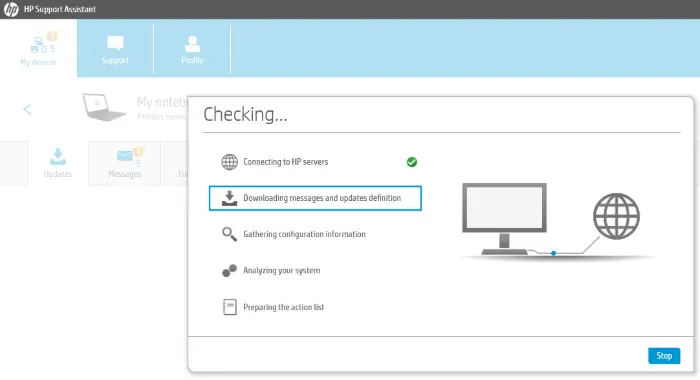
文章插图
使用HP Support Assistant 更新驱动程序和固件也是一个好主意!
3]运行这些网络命令如果错误仍未修复,请运行这些网络命令来 重置 TCP/IP 堆栈、更新 IP 地址、 重置 Winsock并 刷新 DNS 客户端解析器缓存 。就是这样:
打开提升的 命令提示符,一一键入以下命令,然后按 Enter 。
netsh winsock resetnetsh int IP resetipconfig /releaseipconfig /renewipconfig /flushdns完成后重新启动您的设备 。
4]重置网络设置网络设置配置错误是 HP 笔记本电脑无法连接 WiFi 的另一个主要原因 。执行网络重置可能有助于修复该错误 。它将卸载并重新安装所有网络驱动程序,并将所有相关设置重置为原始默认值 。就是这样:
- 按 Windows 键 + I 打开 “设置” 。
- 导航到 网络和 Internet,然后单击高级网络设置>网络重置 > 立即重置 。
- 按Windows 键 + I打开“设置” 。
- 导航到Windows 更新 > 更新历史记录 > 卸载更新 。
- 在这里,单击有问题的更新旁边的卸载 。
但是,只有少数设备可以同时连接到 Wi-Fi 网络 。如果是这种情况,请关闭其他设备上的 Wi-Fi,然后尝试连接到网络 。
为什么我的 HP 笔记本电脑无法在 Windows 11 上连接到 Wi-Fi?如果您的 HP 笔记本电脑无法连接到 WiFi,请运行网络和互联网故障排除程序并更新设备驱动程序 。但是,如果这样做没有帮助,请刷新 DNS、更新 IP 并重置网络设置 。
为什么我的 HP 笔记本电脑不显示 Wi-Fi 选项?如果 Wi-Fi 适配器出现故障,您的 HP 设备可能不会显示 WiFi 选项 。要修复此问题,请更新设备驱动程序并重新安装适配器(如果可能) 。但是,如果这没有帮助,请尝试连接 USB Wi-Fi 适配器 。
- 如何在Windows11/10上正确更新NVIDIA驱动程序
- Jedi Survivor EXCEPTION ACCESS VIOLATION错误 [修复]
- 安装RealtekHD音频驱动程序失败,错误代码-0001
- 如何删除重复的Windows防火墙规则
- Windows11/10上的平板电脑模式下触摸屏停止工作
- 如何修复Windows11或Windows10中的蓝屏
- 戴尔笔记本电脑触摸板无法工作 [修复]
- 任务计划程序,任务发生错误 [修复]
- 如何在断电后重置互联网
